| Q:質問 |
| 日付の表記を和暦から西暦に変更するには? |
| A:回答 |
| 日付の表記を和暦から西暦に変更するには、以下の手順で行います。 |
| ●「販売らくだ」「かるがるできる販売」の場合 |
| (1) | メインメニューの「設定」アイコンをクリックします。 |
| ※画像は「販売らくだプロ9」です。 |
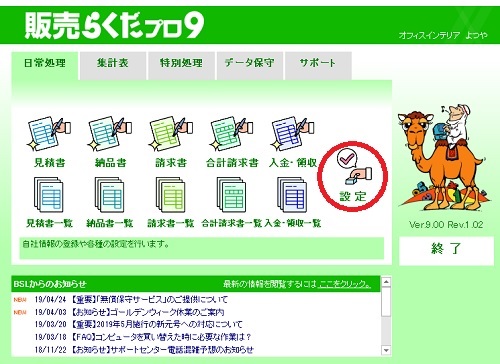 |
| (2) | 「設定」画面の「伝票設定(既定値)」項目で「書式」を変更します。 |
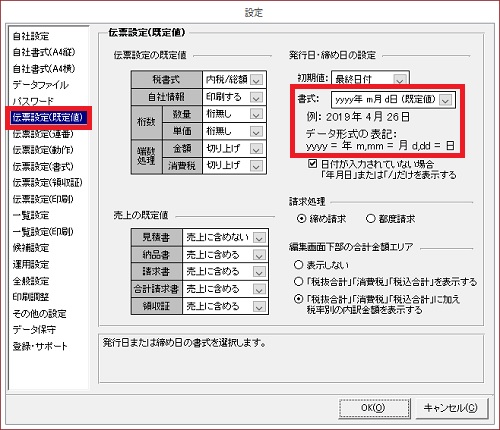 |
| ※西暦表記にするには、年表記が"yyyy"になっている選択肢をお選び下さい |
| ●「給料らくだ」「かるがるできる給料」の場合 |
| (1) | メインメニューの「設定」アイコンをクリックします。 |
| ※画像は「給料らくだプロ9」です。 |
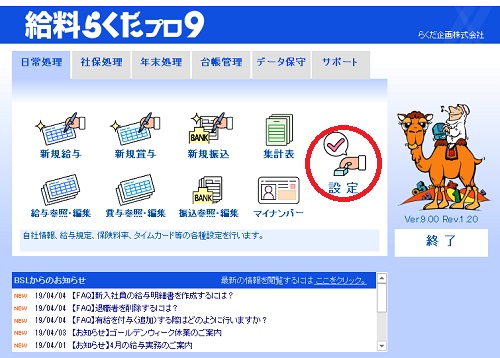 |
| (2) | 「設定」画面の「印刷設定(その他)」項目で「日付書式」を変更します。 |
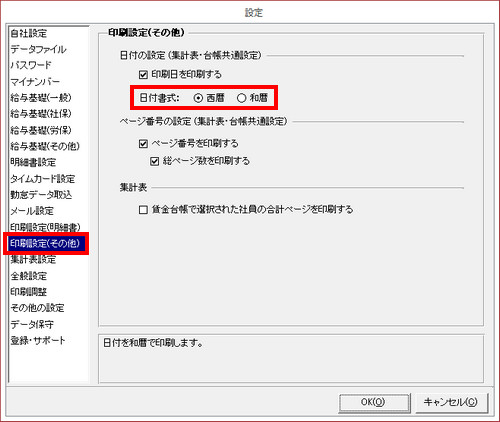 |
| ●「出納らくだ」「かるがるできる出納」の場合 |
| (1) | メインメニューの「設定」アイコンをクリックします。 |
| ※画像は「出納らくだ9」です。 |
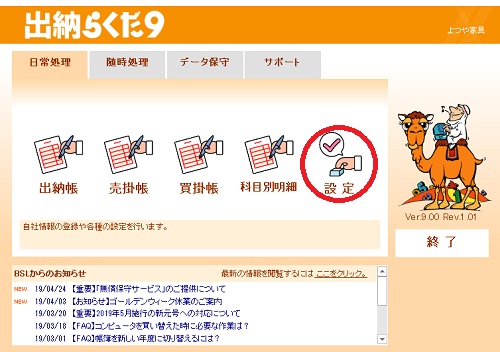 |
| (2) | 「設定」画面の「帳簿設定」項目で「日付の表示方法」を変更します。 |
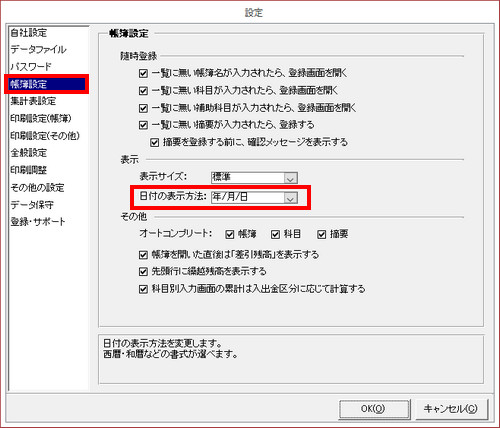 |
| ※西暦表記にするには"年/月/日"または"年/月/日 曜日"を選択します。 |
| (3) | 「設定」画面の「印刷設定(帳簿)」項目で「日付書式」を変更します。 |
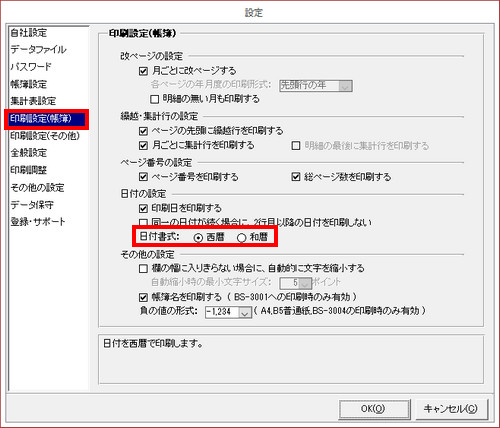 |
| (4) | 「設定」画面の「印刷設定(その他)」項目で「日付書式」を変更します。 |
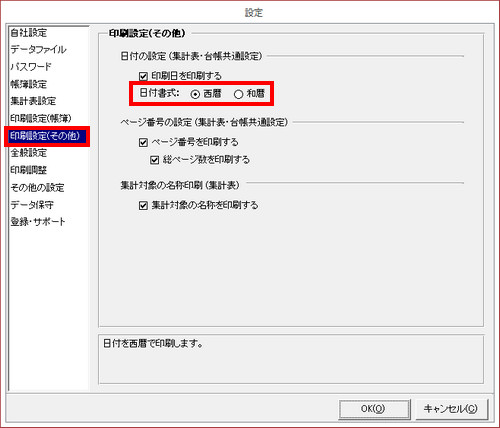 |
| ●「在庫らくだ」「かるがるできる在庫」の場合 |
| すべての日付は西暦で表記されるため、変更のための項目は用意されておりません。 |
| ●「顧客らくだ」「かるがるできる顧客」の場合 |
| (1) | メインメニューの「設定」アイコンをクリックします。 |
| ※画像は「顧客らくだプロ9」です。 |
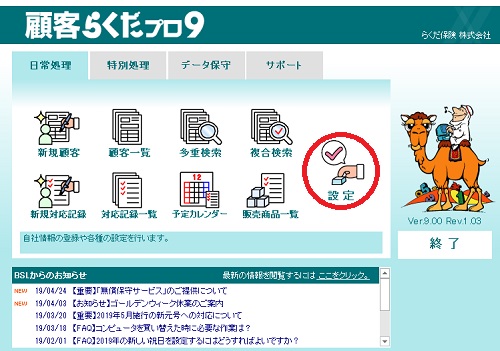 |
| (2) | 「設定」画面の「入力設定」項目で「生年月日の表示方法」を変更します。 |
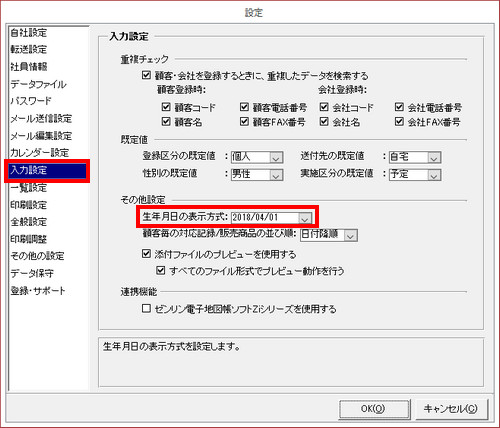 |
| ※西暦表記にするには"2018/04/01"または"2018年04月01日"を選択します。 |
| ●「かるがるできる青色申告」の場合 |
| (1) | メインメニューの「設定」アイコンをクリックします。 |
| ※画像は「かるがるできる青色申告2019」です。 |
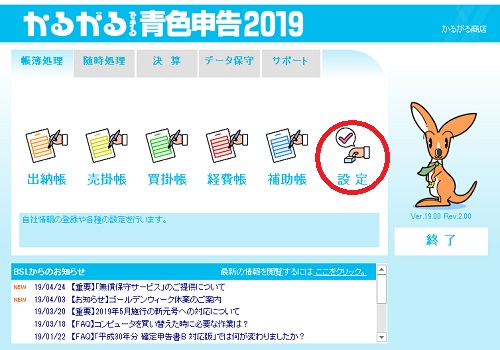 |
| (2) | 「設定」画面の「帳簿設定」項目で「日付の表示方法」を変更します。 |
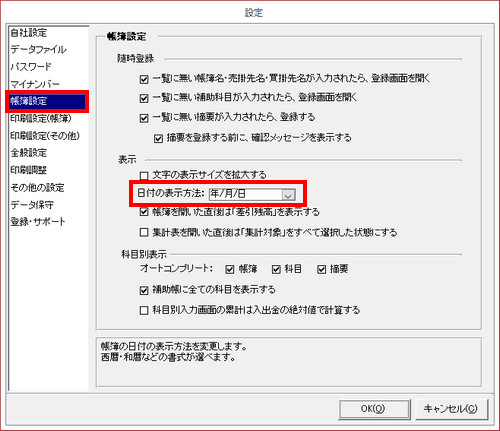 |
| ※西暦表記にするには"年/月/日"または"年/月/日 曜日"を選択します。 |
| (3) | 「設定」画面の「印刷設定(帳簿)」項目で「日付書式」を変更します。 |
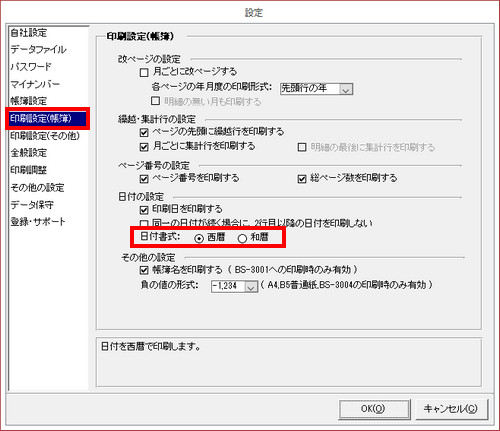 |
| (4) | 「設定」画面の「印刷設定(その他)」項目で「日付書式」を変更します。 |
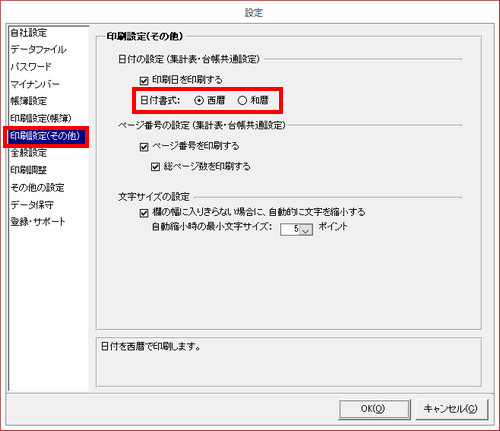 |
| ●「青色申告らくだ」の場合 |
| (1) | メインメニューの「設定」アイコンをクリックします。 |
| ※画像は「青色申告らくだ2019」です。 |
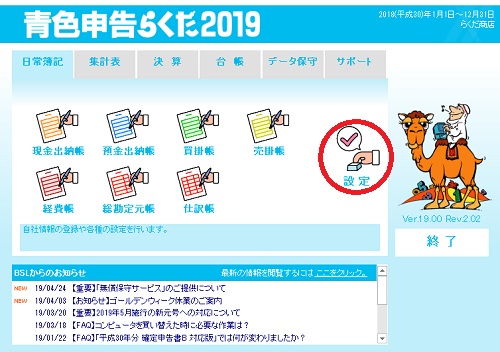 |
| (2) | 「設定」画面の「印刷設定(帳簿)」項目で変更します。 |
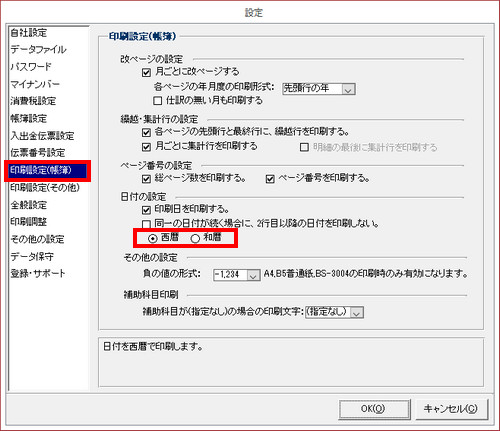 |
| (3) | 「設定」画面の「印刷設定(その他)」項目で変更します。 |
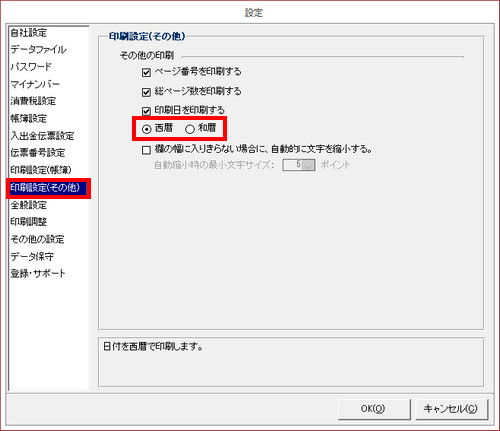 |
| ●「会計らくだ」の場合 |
| (1) | メインメニューの「設定」アイコンをクリックします。 |
| ※画像は「会計らくだ9」です。 |
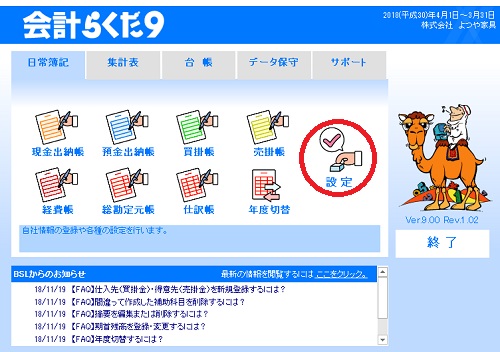 |
| (2) | 「設定」画面の「印刷設定(帳簿)」項目で変更します。 |
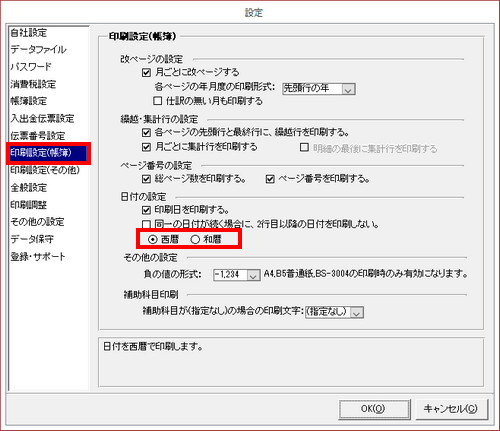 |
| (2) | 「設定」画面の「印刷設定(その他)」項目で変更します。 |
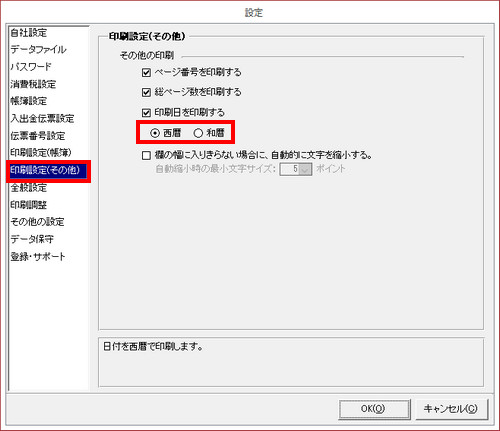 |